Как да настроите скрит курсор при въвеждане на данни в Windows 10/11

Дразни ли ви ситуацията, в която показалецът на мишката се появява в текстовото поле, докато пишете?

Windows 11 е известен със своите възможности за персонализиране, което позволява на потребителите да правят промени в много области на операционната система. Въпреки това, докато всички обичаме възможността да персонализираме нашата операционна система и да имаме контрол върху настройките, понякога е по-добре да се придържаме към настройката по подразбиране. В случая с Windows 11 е по-добре да не пипате определени неща в операционната система.
Quantrimang.com е съставил списък с неща, които никога не трябва да правите в Windows 11, заедно с причините, поради които не трябва да ги променяте на вашия компютър.
1. Microsoft Defender защитава компютъра от заплахи, никога не го деактивирайте

Microsoft Defender, известен преди като Windows Defender, е антивирусното приложение по подразбиране, което помага да защитите вашия компютър от различни заплахи, включително вируси, зловреден софтуер , шпионски софтуер и фишинг . Той ви предпазва от това да станете жертва на заплахи, които възникват както онлайн, така и офлайн.
Функцията SmartScreen на Microsoft Defender проверява уебсайтовете за потенциален злонамерен софтуер и фишинг и предотвратява заразяването на компютъра ви. Функции като родителски контрол и защитна стена са някои други забележителни точки на приложението Microsoft Defender. И всичко това е безплатно за използване в приложението за потребители на Windows 10 и 11 .
Въпреки че Microsoft Defender не е толкова добър, колкото платения антивирусен софтуер, той все пак ви осигурява адекватна защита. Освен ако не планирате да инсталирате платен антивирусен софтуер, никога не трябва да деактивирате приложението Microsoft Defender.
2. Не изтегляйте софтуер от ненадеждни източници

Без значение колко усъвършенстван антивирусен софтуер използвате на вашия компютър, никога не изтегляйте софтуер от ненадеждни източници. И ако не сте тежък потребител на интернет, идентифицирането на надеждни източници може да бъде трудно.
Въпреки това, като общо правило, винаги помнете следното: Потърсете в интернет отзивите на хората за този конкретен софтуер и, разбира се, уебсайта, преди да инсталирате нещо.
Ако не сте добри в търсенето в интернет, опитайте да използвате Microsoft Store, за да изтеглите вашите приложения. Приложенията, налични в Microsoft Store, са тествани и оценени за безопасност от Microsoft. По-специално, изтеглянето на каквото и да било от Microsoft Store ще изисква акаунт в Microsoft.
3. Актуализациите на Windows са важни, никога не ги пропускайте
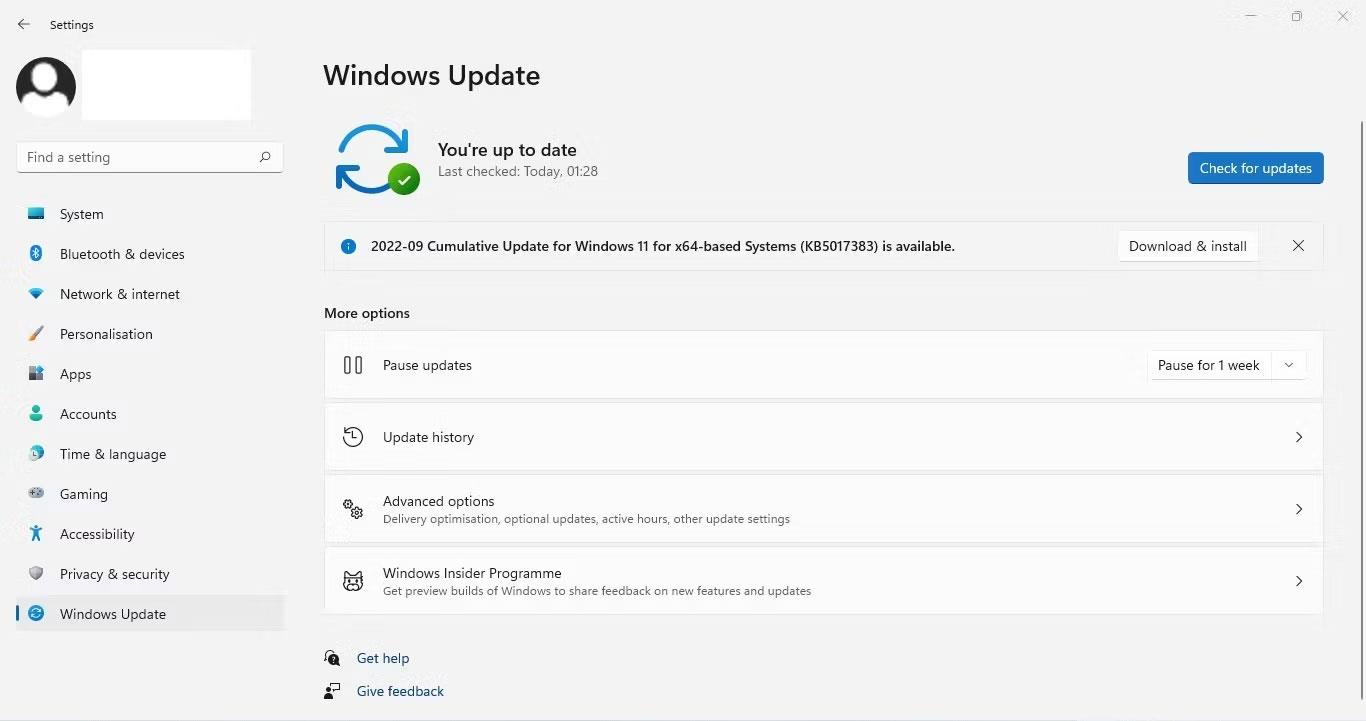
Проверете за налични актуализации на Windows в приложението Настройки на Windows
След пускането на голяма актуализация на Windows, Microsoft продължава да налага актуализации за защита, за да предпази вашия компютър от най-новия зловреден софтуер. Избягването или забавянето на инсталирането на тези месечни актуализации на защитата излага вашия компютър на сериозен риск.
Освен актуализации за сигурност, компанията също така предлага качествени актуализации и незначителни актуализации на функции, като ви дава достъп до най-новите функции и подобрения.
Вярно е, актуализациите на Windows понякога могат да бъдат досадни и да повлияят на работния ви процес. Но в повечето случаи са засегнати само малка група потребители със специфичен хардуер. И дори ако сте част от тази малка група потребители, Microsoft все още пуска корекции чрез софтуерни актуализации много бързо.
4. Не използвайте слаби пароли

Въпреки че възможността да влизате в онлайн акаунти и услуги, без да се налага да въвеждате парола, звучи като страхотна идея, тя не е перфектна. Паролите се използват навсякъде, за да поддържат вашите онлайн и офлайн акаунти защитени.
Ако използвате Windows 11 или друга операционна система по този въпрос, не забравяйте да изберете силна парола . Силната парола има следните характеристики:
Ако не сте професионалист в създаването на силни пароли сами, вижте нашия списък с най-добрите генератори на пароли за Windows .
5. Никога не използвайте обществен WiFi без VPN
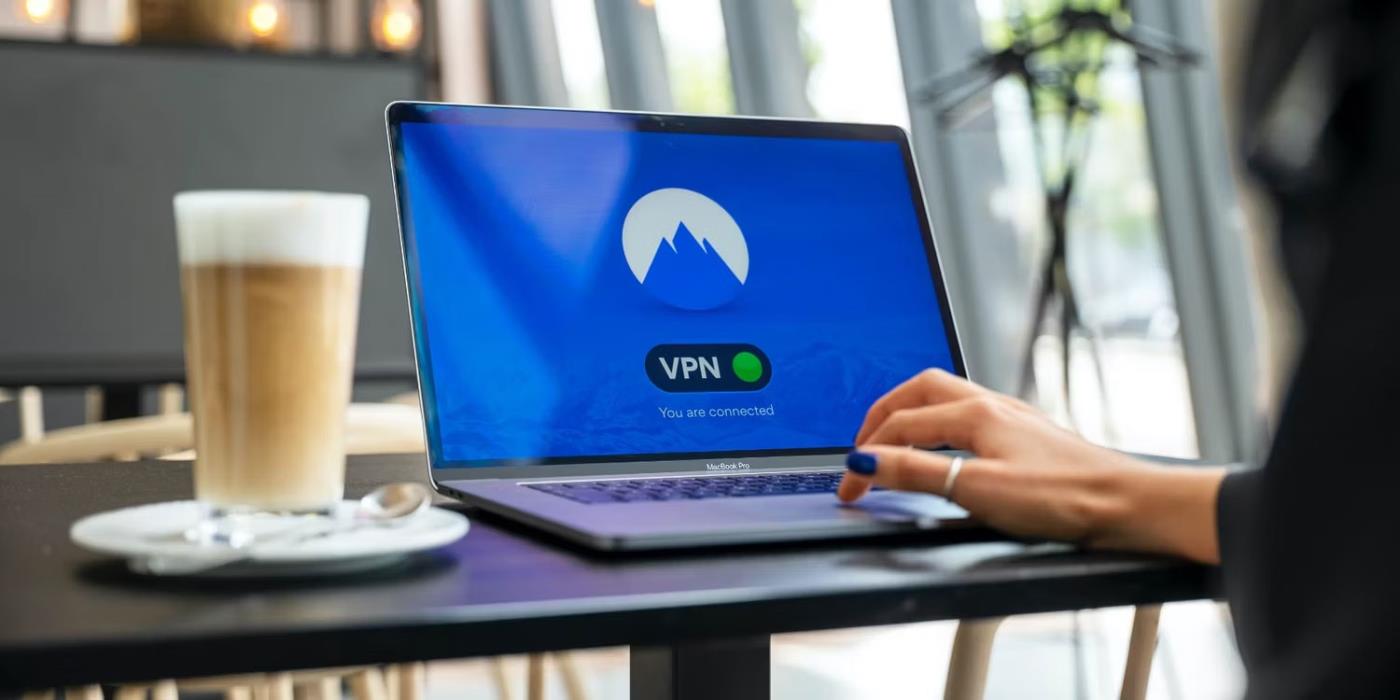
Публичните WiFi услуги могат да ви помогнат, ако мобилните данни ви свършат и нямате широколентова връзка у дома. По същество това е безплатен интернет, предоставян от фирми, организации или общини на обществени места, спестяващ ви пари.
Но преди да бъдете привлечени от предимствата на влизането с помощта на обществен WiFi, просто имайте предвид свързаните с това рискове. Можете обаче да минимизирате риска, като използвате VPN услуга .
VPN услугата няма да разкрие истинската ви самоличност на хакери, като по този начин ще ви защити. Ето няколко VPN мрежи, които си струва да обмислите .
6. Остарелият софтуер може да ви създаде проблеми, опитайте се да ги избегнете!
Остарял софтуер може да изложи компютъра ви на риск не само в Windows 11, но и в други операционни системи. За хакерите е по-лесно да заразят стар софтуер със зловреден софтуер, отколкото нов софтуер.
Има много причини, поради които хакерите се насочват към стар софтуер. Първо, разработчиците на приложения може вече да не издават корекции за сигурност, защото софтуерът е твърде стар. В резултат на това наследеният софтуер не предпазва от постоянно променящата се и развиваща се заплаха от зловреден софтуер.
Освен сигурността, остарелият софтуер винаги ще изостава по други важни показатели, включително производителност и функционалност. По-новите версии на софтуера ще предоставят най-актуалните функции и оптимална защита. Софтуерът в компютрите с Windows 11 не прави изключение.
7. Не деактивирайте UAC, освен ако не сте напреднал потребител
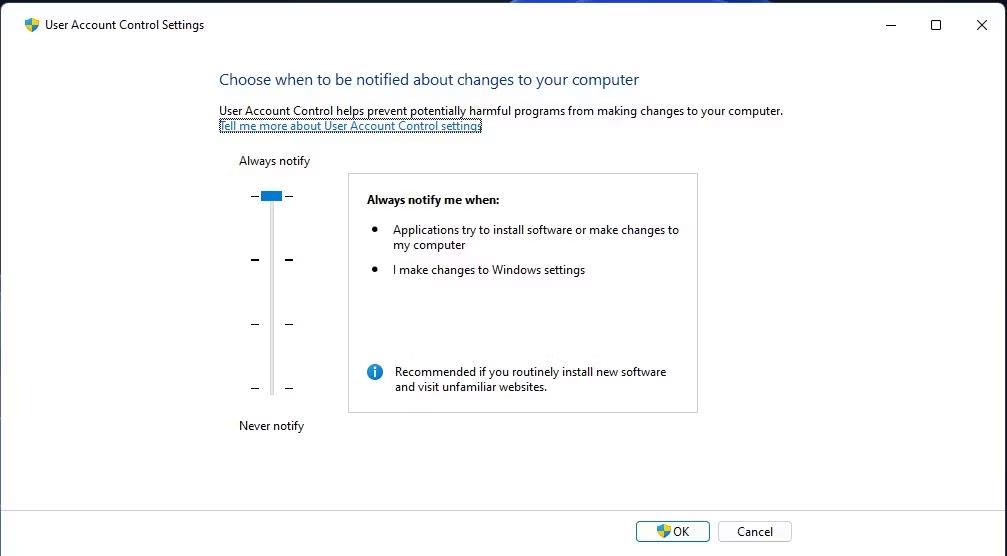
Инсталирайте Контрол на потребителските акаунти
Контролът на потребителските акаунти (UAC) е функция за сигурност в Windows 11. Тази функция е активирана по подразбиране, за да предпази вашия компютър от възможни рискове, когато правите конкретни промени в с вашия компютър.
Когато е активиран, UAC показва предупредително съобщение, което ви моли да разрешите или откажете тези промени на вашия компютър. Може също така да поиска администраторската парола, преди да ви позволи да правите неоторизирани промени.
Освен ако не сте напреднал потребител, който иска да игнорира тези подкани, никога не трябва да изключвате подканите на UAC. Когато UAC е изключен, няма да получавате предупредителни подкани за последствията от промените. Така че, ако сте нормален потребител, по-добре избягвайте да променяте състоянието по подразбиране на UAC.
8. Избягвайте да инсталирате твърде много програми на вашия компютър
Когато вече не използвате програма, най-добре е да се отървете от нея. Статията препоръчва да деинсталирате всички програми, които вече не са необходими. Като ги деинсталирате, можете да освободите паметта на вашата система и да подобрите цялостната производителност на вашия компютър.
Освен това винаги трябва да наблюдавате броя на приложенията, работещи във фонов режим. И ако има твърде много от тях на заден план, приложението, което се използва в момента, може да не реагира толкова бързо, колкото бихте искали. Инсталирането на твърде много приложения на вашия компютър прави системата ви по-затрупана и затруднява търсенето.
Дразни ли ви ситуацията, в която показалецът на мишката се появява в текстовото поле, докато пишете?
Въпреки че Discord работи безпроблемно през повечето време, понякога може да срещнете проблем, който ви създава главоболие, опитвайки се да разберете как да го разрешите.
Ако не използвате Разказвач или искате да използвате друго приложение, можете лесно да го изключите или деактивирате.
Windows идва с тъмна тема, която подобрява цялостната естетика на системата. Тази опция обаче е ограничена и може да не засегне определени приложения.
Докато чакате Microsoft официално да въведе Copilot в Windows 10, можете да изпробвате тази AI chatbot услуга рано, като използвате инструменти на трети страни като ViveTool.
Надписите на живо помагат на всички, включително тези, които са глухи или с увреден слух, да разбират по-добре аудиото, като гледат надписи на това, което се казва.
Това ръководство ще ви покаже как да нулирате напълно компонентите и правилата на Windows Update по подразбиране в Windows 11.
Вашият Windows 11 съобщава за грешка, че не получава достатъчно RAM, липсва RAM, докато RAM на устройството все още е налична. Тази статия ще ви помогне бързо да се справите с тази ситуация.
Много потребители имат проблеми с инсталирането на инструмента за редактиране на видео Clipchamp чрез Microsoft Store. Ако имате същия проблем и искате да инсталирате и изпробвате този безплатен инструмент за редактиране на видео, не се притеснявайте!
Gigabyte става следващият производител на компютърни компоненти, който обяви списък с модели дънни платки, които поддържат съвместимост и безпроблемно надграждане до Windows 11.
Често срещан проблем сред тях е, че след активиране на Hyper-V на Windows 11 не е възможно да се зареди на заключения екран.
Драйверите на хардуерните устройства на компютъра се използват, за да може хардуерът да комуникира с операционната система.
Локална политика за сигурност е мощна функция на Windows, която ви позволява да контролирате сигурността на компютрите в локална мрежа.
Paint Cocreator е функция, вградена в приложението Microsoft Paint. Може да създава множество версии на изображения с помощта на DALL-E, система за изкуствен интелект за изображения, базирана на въведения текст, който предоставяте.
Независимо дали искате да практикувате реч, да овладеете чужд език или да създадете подкаст, записването на аудио на компютър с Windows 11 е лесен процес.
Battery Saver е една от полезните вградени функции на Windows 11.
В някои ситуации ще трябва да рестартирате своя компютър с Windows 11, за да коригирате проблеми, да инсталирате актуализации, да завършите инсталационния процес или да изпълните някои други необходими задачи.
Създаването на персонализиран план за захранване може да не е необичайно за вас, ако използвате Windows от много години. Но знаете ли, че можете да импортирате и експортирате планове за захранване в Windows?
Чрез защитна функция, наречена Dynamic Lock, можете лесно да настроите вашия компютър да се заключва сигурно автоматично, когато напуснете работното си място, без да се налага напълно да изключвате системата.
Windows 11 идва с разширена настройка, наречена Хардуерно ускорено планиране на GPU, която може да повиши производителността на игрите и видеото чрез оптимизиране на мощността на GPU на компютър.
Режимът на павилион в Windows 10 е режим за използване само на 1 приложение или достъп само до 1 уебсайт с гост потребители.
Това ръководство ще ви покаже как да промените или възстановите местоположението по подразбиране на папката Camera Roll в Windows 10.
Редактирането на файла hosts може да доведе до невъзможност за достъп до интернет, ако файлът не е модифициран правилно. Следващата статия ще ви насочи как да редактирате файла hosts в Windows 10.
Намаляването на размера и капацитета на снимките ще ви улесни да ги споделяте или изпращате на всеки. По-специално, в Windows 10 можете групово да преоразмерявате снимки с няколко прости стъпки.
Ако не е необходимо да показвате наскоро посетени елементи и места от съображения за сигурност или поверителност, можете лесно да го изключите.
Microsoft току-що пусна Windows 10 Anniversary Update с много подобрения и нови функции. В тази нова актуализация ще видите много промени. От поддръжката на писалка на Windows Ink до поддръжката на разширение на браузъра Microsoft Edge, менюто "Старт" и Cortana също са значително подобрени.
Едно място за управление на много операции направо в системната област.
В Windows 10 можете да изтеглите и инсталирате шаблони за групови правила, за да управлявате настройките на Microsoft Edge и това ръководство ще ви покаже процеса.
Тъмният режим е интерфейс с тъмен фон на Windows 10, който помага на компютъра да пести енергия от батерията и намалява въздействието върху очите на потребителя.
Лентата на задачите има ограничено пространство и ако редовно работите с множество приложения, може бързо да ви свърши мястото, за да закачите повече от любимите си приложения.




























